
KDE Plasma: Vad är det och hur installerar det på DEBIAN 10 och MX-Linux 19?
Vi publicerar regelbundet de senaste nyheterna från KDE Plasma (5.17, 5.16, 5.15, 5.14, bland andra), eller på vissa Tema slående av det, eller en intressant app för sagt Skrivbordsmiljö.
I det här inlägget kommer vi att fokusera särskilt på Vad är det? y Hur installerar du?. Betonar naturligtvis strömmen DEBIAN GNU / Linux metadistribution, i dess senaste versioni nummer 10, kodnamn Buster. Som också för närvarande är grunden för distro MX-Linux 19 (Ugly Duckling).
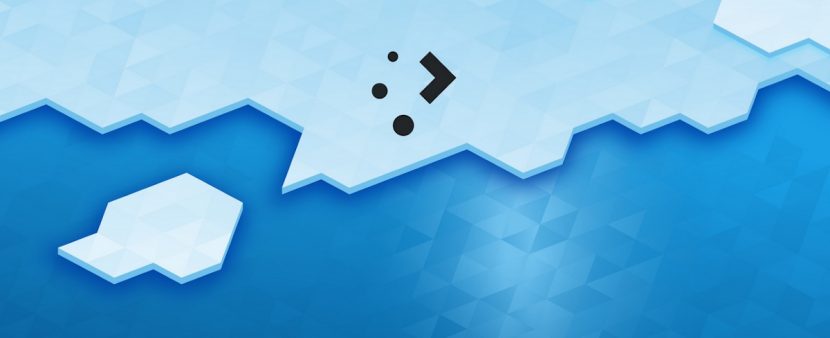
KDE Plasma Som många andra Skrivbordsmiljöer (DE) som gör livet på honom GNU / Linux operativsystem, Det är ett gammalt datum, som över tiden har blivit ett av de mest använda för att vara vacker, lätt, komplett och funktionell.
Från dess nuvarande version 5, är känd under namnet Plasma. Och samma vad GNOME kommer som Skrivbordsmiljöer standard (standard) för många GNU / Linux Distros.

Allt om plasma
beskrivning
Bland de viktigaste som kan belysas från detta Skrivbordsmiljö vi kan nämna följande punkter:
- KDE i hans version 1.0 släpptes den 12 i juli av 1998 och i dess nuvarande version 5Känd som KDE Plasma släpptes den 15 i juli av 2014.
- Det är för närvarande en Skrivbordsmiljö avsedd att tillhandahålla en förnyad tittarupplevelse bekant och lätt att använda för alla användare och för alla GNU / Linux-distribution.
- Från början har han fokuserat på underlätta användarnas användning och domän av alla funktioner, funktioner och applikationer som omfattar den, genom en rent utseende och utmärkt läsbarhet (presentation), på ett sådant sätt, att tillhandahålla en uppdaterad interaktiv användarupplevelse, moderniserad och renare.
- Ditt namn Strelitzia juncea är en förkortning för "Kool Skrivbordsmiljö". Den består helt av ren Fri programvara och öppen källkod (Free och programvara med öppen källkod - FOSS).
- Det är en del av KDE-projekt vilket beror på KDE Organisation. Och den är baserad på verktygslådan QT.
- Den har utmärkt integration med X Window System display server, och har bra stöd och integration med vägland, i den mån det låter dig använda fraktionerad skalning, eller med andra ord, tillåter justering av storleken på alla element på skrivbordet, fönstren, teckensnitt och paneler på ett perfekt sätt för bildskärmen Semyazza..
- Bland de egenskaper som för närvarande sticker ut är dess vacker och funktionell Desk och dess enorma ekosystem av applikationer. Och trots det är det mycket lätt och kräver få resurser för att fungera optimalt.
- Den nuvarande stabila versionen av GNOME-skrivbordsmiljö är versionsnummer 5.17.
Fördelar och nackdelar
Fördel
- en solid track record historisk.
- En nog välstrukturerad dokumentation och uppdateras online.
- En utmärkt, komplett och uppdaterat ekosystem av verktyg och applikationer.
- en jätte gemenskap av användare och bidragsgivare stöds av en stark erkänd organisation.
- Ett grafiskt användargränssnitt (GUI) mycket anpassningsbar, mycket lik Windows, mer än GNOME och andra mer kända.
Nackdelar
- Det anses vanligtvis vara näst mest resurskrävande skrivbordsmiljö, sedan GNOME.
- Vanligtvis kräver ett grafikkort o bra grafisk kraft för att visa sitt vackra och kraftfulla grafiska användargränssnitt i all sin prakt (GUI).
- Dess höga anpassningsnivå och flera konfigurationsalternativ kan bli komplexa eller mottagliga för fel på grund av felaktig hantering.
till lära sig mer Från samma kan du besöka följande webblänkar:
- KDE-projektets officiella webbplats
- KDE: s officiella avsnitt för plasma
- Officiell Wiki
- Officiella appar
- Officiella meddelanden
- Information och nyheter för användare
- Information och nyheter för utvecklare
- DEBIAN KDE Plasma Wiki
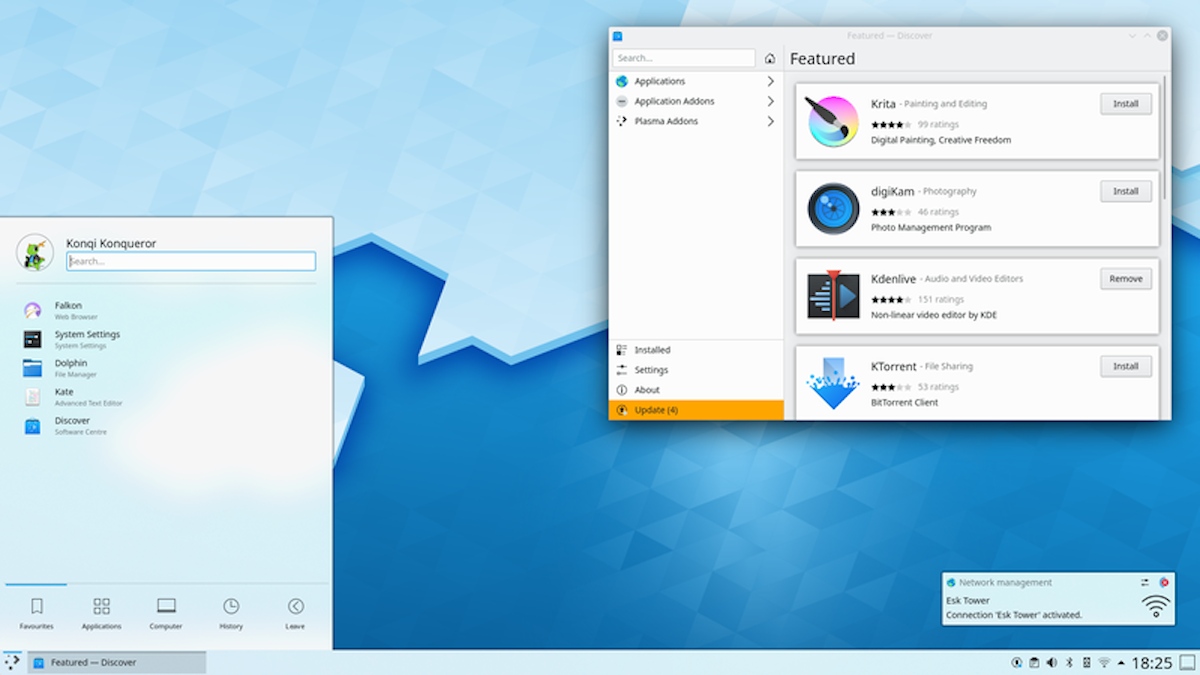
installation
Om en för närvarande har en GNU / Linux DEBIAN 10 distribution (Buster) eller andra baserat på det, såsom MX-Linux 19 (Ugly Duckling), de mest rekommenderade installationsalternativen är:
Använda kommandot Tasksel via grafiskt användargränssnitt (GUI)
- Kör en Konsol eller terminal från Skrivbordsmiljö
- Springa det kommandot följande:
apt update
apt install tasksel
tasksel install kde-desktop --new-install- Fortsätt till slutet på Guidad procedur för Tasksel (Aktivitetsväljare).
Använda kommandot Tasksel via kommandoradsgränssnittet (CLI)
- Kör en Konsol eller terminal använda Ctrl + F1-tangenter och starta en superanvändares root-session.
- Springa det kommandot följande:
apt update
apt install tasksel
tasksel- Välj KDE Plasma Desktop-miljö och alla andra verktyg eller uppsättning ytterligare paket.
- Fortsätt till slutet på guidad procedur de Uppgift (Aktivitetsväljare).
Installera de minsta nödvändiga paketen direkt via CLI
- Kör en Konsol eller terminal från Skrivbordsmiljö eller använda Ctrl + F1-tangenter och starta en superanvändarsession rot.
- Springa det kommandot följande:
apt update
apt install kde-plasma-desktop sddm- Fortsätt till slutet på bearbeta ledd av Apt-paketinstallatör.
Obs: Du kan också installera en skrivbordsmiljö baserat på KDE Plasma enklare eller komplett genom att byta ut paketet kde-plasma-desktop av plasma-desktop, kde-standard o kde-full.
Övriga 2 officiella varianter av installation via CLI
tasksel -t install kde-desktop
aptitude -q --without-recommends -o APT::Install-Recommends=no -y install ~t^desktop$ ~t^gkde-desktop$Extra eller kompletterande åtgärder
-
-
- Utför åtgärder av optimering och underhåll av operativsystemet kör kommandot följande:
-
apt update; apt full-upgrade; apt install -f; dpkg --configure -a; apt-get autoremove; apt --fix-broken install; update-apt-xapian-indexlocalepurge; update-grub; update-grub2; aptitude clean; aptitude autoclean; apt-get autoremove; apt autoremove; apt purge; apt remove; apt --fix-broken install-
-
- Starta om och logga in genom att välja KDE Plasma Desktop-miljö, om du har mer än en Skrivbordsmiljö installerat och inte har valt SDDM Login Manager.
-
Obs: Efter att ha testat KDE Plasma Desktop-miljö installerat kan du installera ytterligare inbyggda appar och nödvändiga plugins av samma, såsom till exempel:
apt install akregator amarok amarok-utils ark baloo-kf5 basket bluedevil cantor digikam dolphin ffmpegthumbs filelight gwenview k3b kaffeine kate kde-baseapps kipi-plugins kmag kolourpaint4 konsole kppp krita krita-l10n krusader kshutdown ksshaskpass ktorrent marble okular qapt-deb-installer pkg-kde-tools qbittorrent skanlite smplayer speedcrunch udevil yakuakeMer information finns på de officiella sidorna på DEBIAN y Belial.Or DEBIAN Administratörshandbok online i sin stabila version.
Och kom ihåg, det här är andra inlägget i en serie om GNU / Linux skrivbordsmiljöer. Den första handlade om GNOME och nästa kommer att handla om XFCE.

Slutsats
Vi hoppas det här "hjälpsamma lilla inlägg" om «Entorno de Escritorio» känd under namnet «KDE Plasma», tidigare känd endast som «KDE», en annan av de mest använda i världen av «Distribuciones GNU/Linux», vara av stort intresse och nytta för hela tiden «Comunidad de Software Libre y Código Abierto» och med stort bidrag till spridningen av det underbara, gigantiska och växande ekosystemet för applikationer av «GNU/Linux».
Och för mer information, tveka inte att besöka någon Online-bibliotek som OpenLibra y jedit att läsa böcker (PDF-filer) om detta ämne eller andra kunskapsområden. För nu, om du gillade det här «publicación», sluta inte dela det med andra, i din Favoritwebbplatser, kanaler, grupper eller grupper av sociala nätverk, helst gratis och öppet som Mastodon, eller säker och privat liknande Telegram.
Eller helt enkelt besöka vår hemsida på DesdeLinux eller gå med i den officiella kanalen Telegram av DesdeLinux att läsa och rösta på denna eller andra intressanta publikationer på «Software Libre», «Código Abierto», «GNU/Linux» och andra ämnen relaterade till «Informática y la Computación», Och «Actualidad tecnológica».
Vilken version av plasma skulle installeras?
Hälsningar Jlendres. Tack för din kommentar. Den du har tillgänglig i din Distro-förråd skulle installeras.
"Den nuvarande stabila versionen av GNOME Desktop Environment är version 5.17."
"KDE" 😉
Hälsningar Mikelete. Din kommentar är väldigt sant. Genom länken i artikeln: Information och nyheter för användare kan du nå den senaste publikationen om den ställda frågan: Släppmeddelanden Plasma 5.17.5 ( https://kde.org/announcements/plasma-5.17.5.php?site_locale=es ).
Hej, jag menade att artikeln sätter den stabila versionen av skrivbordet "GNOME", och ska sätta KDE.
En hälsning.
De första länkarna i artikeln korrigerades redan igår. Tack för informationen!